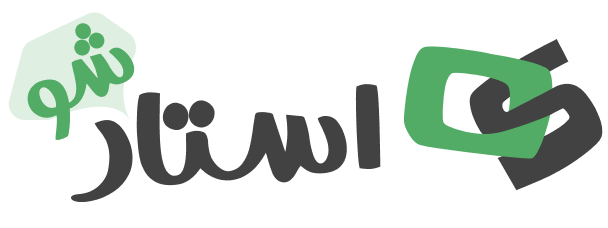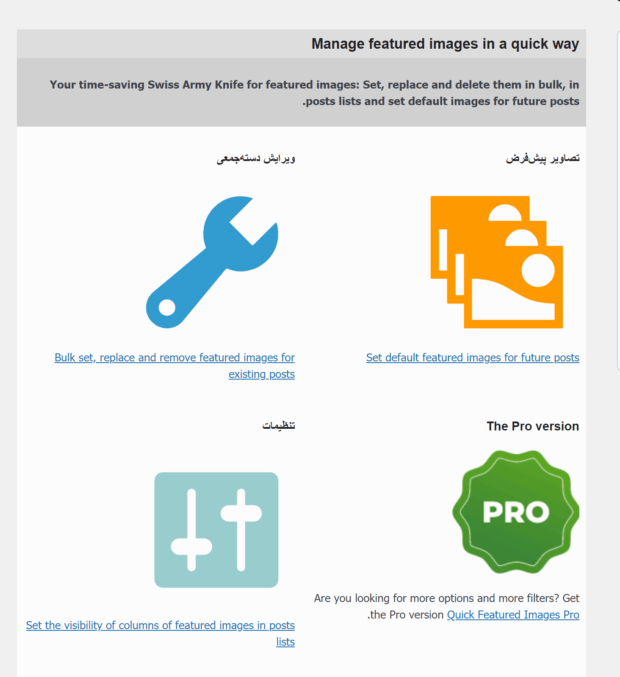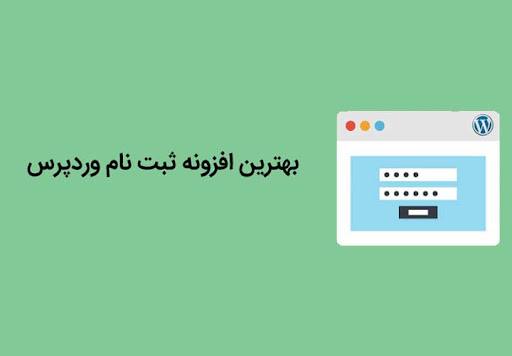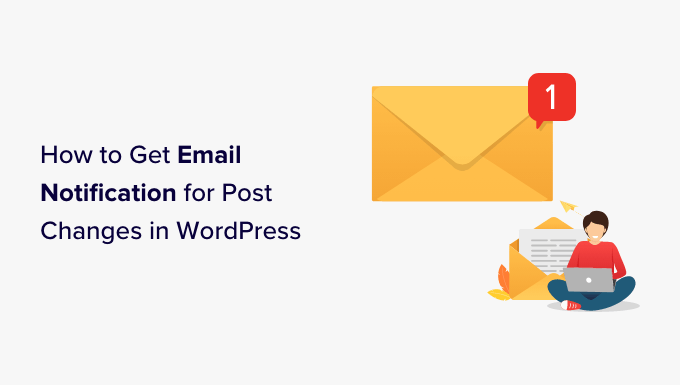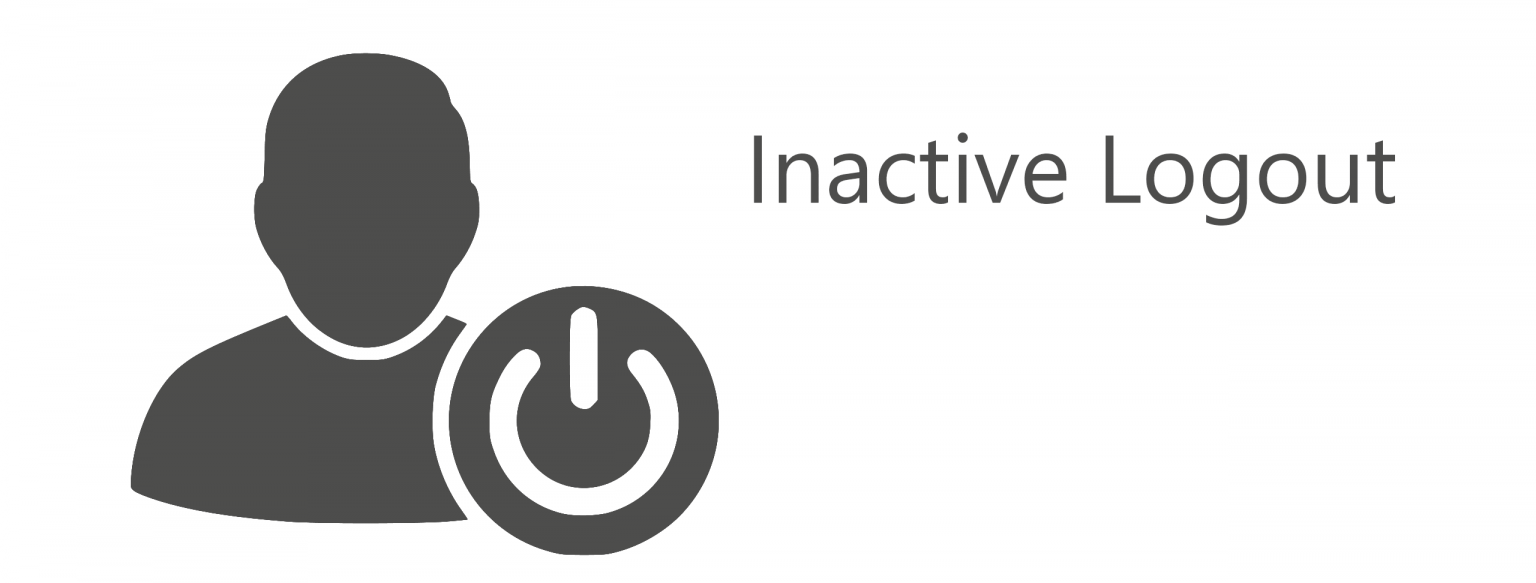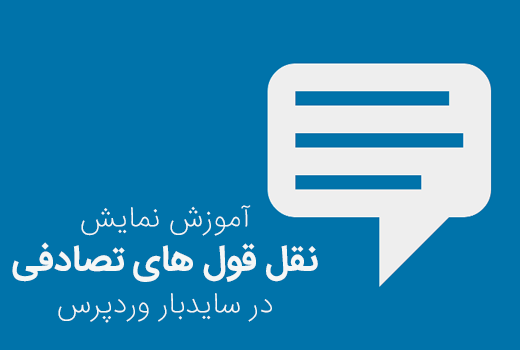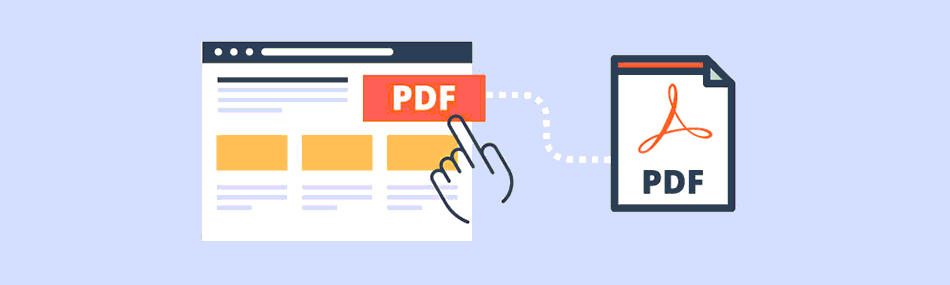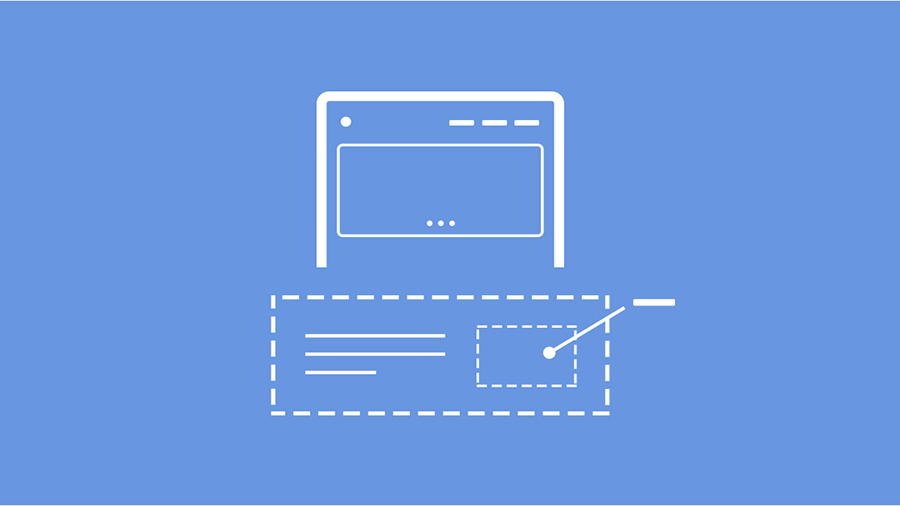ویرایش انبوه تصاویر در وردپرس چگونه انجام میشود؟ آیا تا به حال به ویرایش دسته جمعی تصاویر فکر کردید؟ اگر چنین اتفاقی بیفتند مسلما کارمان سریعتر و راحتتر پیش میرود. افزودن، تغییر و حذف تصاویر از پستها و صفحات وردپرس کار آسانی است. با این حال، تغییر تصاویر شاخص برای چندین صفحه میتواند زمان و تلاش زیادی را از ما بگیرد. از این رو در این مقاله به کمک میکنیم تا ویرایش انبوه تصاویر در وردپرس را داشته باشید و کار را به مراتب سادهتر کنید.
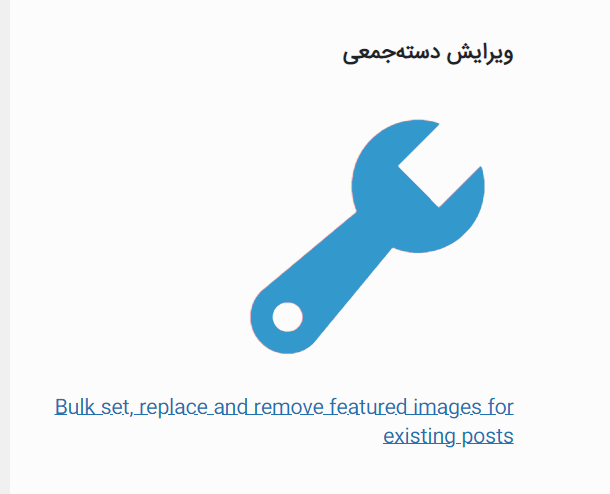
چه مواقعی لازم است تصاویر شاخص را به صورت دسته جمعی ویرایش کنید
شرایطی مختلفی پیش می آید که لازم است تصاویر شاخص سایت وردپرس خود را به صورت دسته جمعی تغییر دهید. مهمترین سناریوهایی که ممکن است این الزام را ایجاد کنند عبارتند از:
نصب قالب جدید
تغییر قالب اغلب به این معنی است که شما طرح بندی تصویر شاخص را تغییر می دهید. بسیاری از قالب ها از ابعاد خاصی استفاده می کنند که ممکن است با تصاویری که در گذشته بارگذاری کرده اید سازگار نباشد. در این حالت ممکن است تصاویر شاخص سایت وردپرس شما درست نشان داده نشوند. البته در این حالت می توانید از افزونه Regenerate Thumbnails هم نهایت بهره را ببرید.
تغییر و ویرایش تصاویر
ممکن است بخواهید همه تصاویر شاخص سایت شما ظاهر خاصی داشته باشند. در این حالت لازم است تصاویر شاخص خود را به صورت دسته جمعی جایگزین کنید.
حذف کامل تصاویر شاخص
در صورتی که تصمیم داشته باشید تمام تصاویر شاخص سایت وردپرس خود را حذف کنید، به جای حذف کردن تک تک تصاویر استفاده از یک افزونه که همه آنها را به صورت دسته جمعی حذف می کند بسیار راحت تر است و در وقت شما صرفه جویی می کند.
ویرایش انبوه تصاویر در وردپرس
تصاویر شاخص که به عنوان عکسهای کوچک (thumbnail) نیز شناخته میشوند، بخش مهمی از سایت و محتوای آن تلقی میشوند. تقریباً تمام قالبهای مدرن وردپرس با پشتیبانی داخلی از تصاویر برجسته ارائه میشوند و آنها را در مناطق مختلف وبسایت شما از جمله آرشیو بلاگ نمایش میدهند.
به عنوان صاحب وبسایت، باید از تصاویر شاخص در جهت نمایش برند خود استفاده کنید. با در نظر گرفتن این موضوع، در برخی مواقع ممکن است نیاز به ویرایش انبوه تصاویر در وردپرس داشته باشید. به عنوان مثال، ممکن است یک تم جدید نصب کرده و تصمیم بگیرید که تصاویر شاخص جدیدی طراحی کنید که تم جدید شما را بهتر نشان دهد.
شما میتوانید تصویر شاخص را برای یک صفحه یا پست در ویرایشگر استاندارد وردپرس تغییر دهید. با این حال، تغییر تصویر شاخص برای تعداد زیادی از صفحات و پستهای مختلف خسته کننده و وقتگیر است!
با در نظر گرفتن این موضوع، بیایید ببینیم چگونه میتوان تصاویر شاخص در وردپرس را به صورت انبوه ویرایش کرد.

ویرایش دسته جمعی
با کلیک روی بخش ویرایش دسته جمعی به صفحه ای هدایت می شوید.
مرحله ۱: انتخاب
اولین بخشی که در مرحله Select یا انتخاب مشاهده می کنید تنظیم اقدامات تصاویر شاخص تکی (Actions with a single image) است. برای این توانایی سه دکمه رادیویی موجود است:
Set the selected image as new featured image: این گزینه به شما امکان می دهد تمام تصاویر شاخص در نوشته ها و برگه های خود را با یک تصویر جدید به انتخاب خود تنظیم کنید.
Replace featured images by the selected image : این گزینه به شما امکان می دهد تصاویر شاخص موجود را با تصویری که انتخاب می کنید جایگزین کنید.
Remove the selected image as featured image : این گزینه به شما این امکان را می دهد که همه نمونه های یک تصویر شاخص را بر اساس تصویری که انتخاب می کنید حذف کنید.
برای انتخاب تصویر شاخص مورد نظر خود کافی است روی دکمه Choose Image موجود در این بخش کلیک کنید. باکس انتخاب تصویر برای شما باز می شود که در آن می توانید از تصاویر موجود در کتابخانه رسانه خود استفاده کنید یا یک تصویر جدید آپلود کنید.
اگر دکمه Choose Image در نصب وردپرس شما کار نکرد، کافی است در پیشخوان وردپرس به مسیر رسانه » کتابخانه بروید. موس را روی تصویر مورد نظر خود قرار دهید. لینک Bulk set as featured image را انتخاب کنید. پس از کلیک روی این لینک می توانید کار با افزونه را ادامه دهید.
بخش Actions with multiple images صفحه ویرایش دسته جمعی افزونه Quick Featured Images مربوط به اقداماتی است که با چند تصویر می توانید انجام دهید.
Set multiple images randomly as featured images : با انتخاب این گزینه می توانید چند تصویر را به صورت تصادفی به عنوان تصویر شاخص خود تنظیم کنید. اگر تصاویر شاخص را حذف کرده اید اما برای درگیر کردن بازدیدکنندگان خود به چیزی در سایت نیاز دارید، این ویژگی می تواند بسیار مفید باشد. شما می توانید تصاویری مورد نظر خود را از کتابخانه رسانه انتخاب کرده یا تصاویر جدیدی آپلود کنید. برای این کار کافی است روی دکمه Choose Images کلیک کنید و هنگام کلیک کردن روی تصاویر دکمه CTRL را نگه دارید.
در بخش Actions without any selected image می توانید اقدامات زیر را انجام دهید:
Remove any image as featured image: با فعال کردن این گزینه می توانید بدون انتخاب جایگزین، هر تصویری که به عنوان تصویر شاخص استفاده می شود را حذف کنید.
Remove all featured images without existing image files: با فعال کردن این گزینه می توانید تمام تصاویر شاخص را بدون فایل های تصویر موجود حذف کنید.
پس از انتخاب گزینه های مورد نظر خود، روی دکمه “بعدی” در پایین صفحه کلیک کنید.
مرحله ۲: اضافه کردن فیلترها با افزونه Quick Featured Images
صفحه بعدی که به آن منتقل می شوید، قسمت فیلتر است.
در این قسمت از طریق روش های مختلف می توانید تعداد مشخصی از پست ها را انتخاب کنید تا تغییرات روی آنها اعمال شود. به عنوان مثال می توانید تصاویر شاخص نوشته ها را بر اساس برچسب ها یا دسته ها جستجو کرده و تغییر دهید. پس از انتخاب تنظیمات مورد نظر خود، برای ادامه روی دکمه بعدی کلیک کنید.
توجه داشته باشید که بسته به انتخاب های قبلی خود ممکن است در این صفحه با گزینه های مختلفی روبرو شوید. مطمئن شوید که روشهای صحیحی را برای جایگزین ها انتخاب کرده اید. از آنجا که راهی برای لغو تغییرات وجود ندارد ، باید از انتخاب های خود مطمئن باشید.
چگونه چندین تصویر را به صورت تصادفی به عنوان تصاویر شاخص تنظیم کنیم
هنگامی که تصاویر شاخص را در وردپرس به صورت انبوه ویرایش میکنید، گاهی اوقات میتوانید از همان تصویر شاخص برای تعداد زیادی پست مختلف استفاده کنید. این تصاویر تکراری میتوانند وبسایت شما را خسته کننده و تکراری کنند.
با در نظر گرفتن این موضوع، ممکن است بخواهید تصاویر شاخص خود را به صورت تصادفی تنظیم کنید. میتوانید از افزونه Quick Featured Images برای انتخاب تصاویر مختلف از کتابخانه چند رسانهای خود استفاده کنید. این افزونه تصاویر شاخص را به صورت تصادفی به صفحات و پستهای شما اضافه میکند.
به این ترتیب، میتوانید تصاویر خود را بدون ایجاد تعداد زیادی از تصاویر تکراری ویرایش کنید.
برای تنظیم تصادفی تصاویر شاخص خود، به قسمت تصاویر Featured Images » Overview بروید و دوباره بر روی «Bulk set, replace and remove featured images for existing posts» کلیک کنید.
انتخاب گزینه جدید
هنگامی که اینجا هستید، روی “Set multiple images randomly as featured images.” کلیک کنید. سپس میتوانید روی دکمه «Choose Images» کلیک کنید تا کتابخانه رسانه وردپرس باز شود.
تنظیم چندین تصویر
در اینجا، کلید Shift را نگه داشته و سپس روی تمام تصاویری که میخواهید به طور تصادفی به عنوان تصاویر شاخص خود استفاده کنید، کلیک کنید. پس از انجام این کار، روی دکمه “Choose Images” کلیک کنید. سپس به پایین صفحه بروید و روی «Next» کلیک کنید.
به طور پیش فرض، Quick Featured Images این تصاویر را به صورت تصادفی در تمام صفحات و پستهای وردپرس شما اعمال میکند.
آیا فقط میخواهید از این تصاویر برای انواع محتوا، دستهها یا برچسبهای خاصی استفاده کنید؟ میتوانید با دنبال کردن همان فرآیندی که در بالا توضیح داده شد، یک فیلتر ایجاد کنید.
پس از افزودن فیلتر، Quick Featured Images پیش نمایشی از تمام صفحات و پستهایی که قصد بروزرسانی آنها را دارید نشان میدهد. میتوانید تصویر شاخص را بررسی کرده تا ببینید افزونه کدام تصویر را به طور تصادفی به هر صفحه یا پست اختصاص داده است.
اگر بخواهید تصاویر شاخص وب سایت وردپرس خود را به صورت دسته جمعی ویرایش کرده یا آنها را حذف کنید، افزونه Quick Featured Images بهترین گزینه ممکن است. این افزونه تصویر شاخص را برای هر تعداد پست که داشته باشید، تنظیم، جایگزین و حذف می کند. شما می توانید تغییرات را روی تمام پست ها یا با استفاده از فیلتر روی پست های خاصی اعمال کنید.
امیدواریم این آموزش مورد توجه و استفاده شما قرار گرفته باشد.
پیشنهاد مطالعه: فیلتر محصولات در ووکامرس با YITH WooCommerce Ajax Product Filter